猎豹浏览器怎么设置主页 猎豹浏览器设置主页方法
猎豹浏览器怎么设置主页?相信很多人都不知道怎么设置,小编来带大家瞧瞧!

首先,我们打开猎豹浏览器,点击浏览器右上角的头像
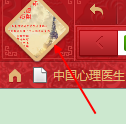
点击之后,在列表中点击最后一个选项按钮。
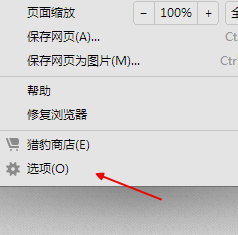
点击完选项以后,我们先在上面点击基本设置这个按钮。
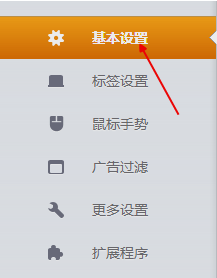
点击以后,我们就把第一项浏览器打开时后面选择到打开主页这个按钮上。

然后我们在点击下面的主页设置,点击添加新网页。

然后直接打上你想要的主页或者在下面提供的当中选择你想要的主页。
这时候,我们再退出去打开,就发现,打开了你想要的主页。
关键词: 猎豹浏览器